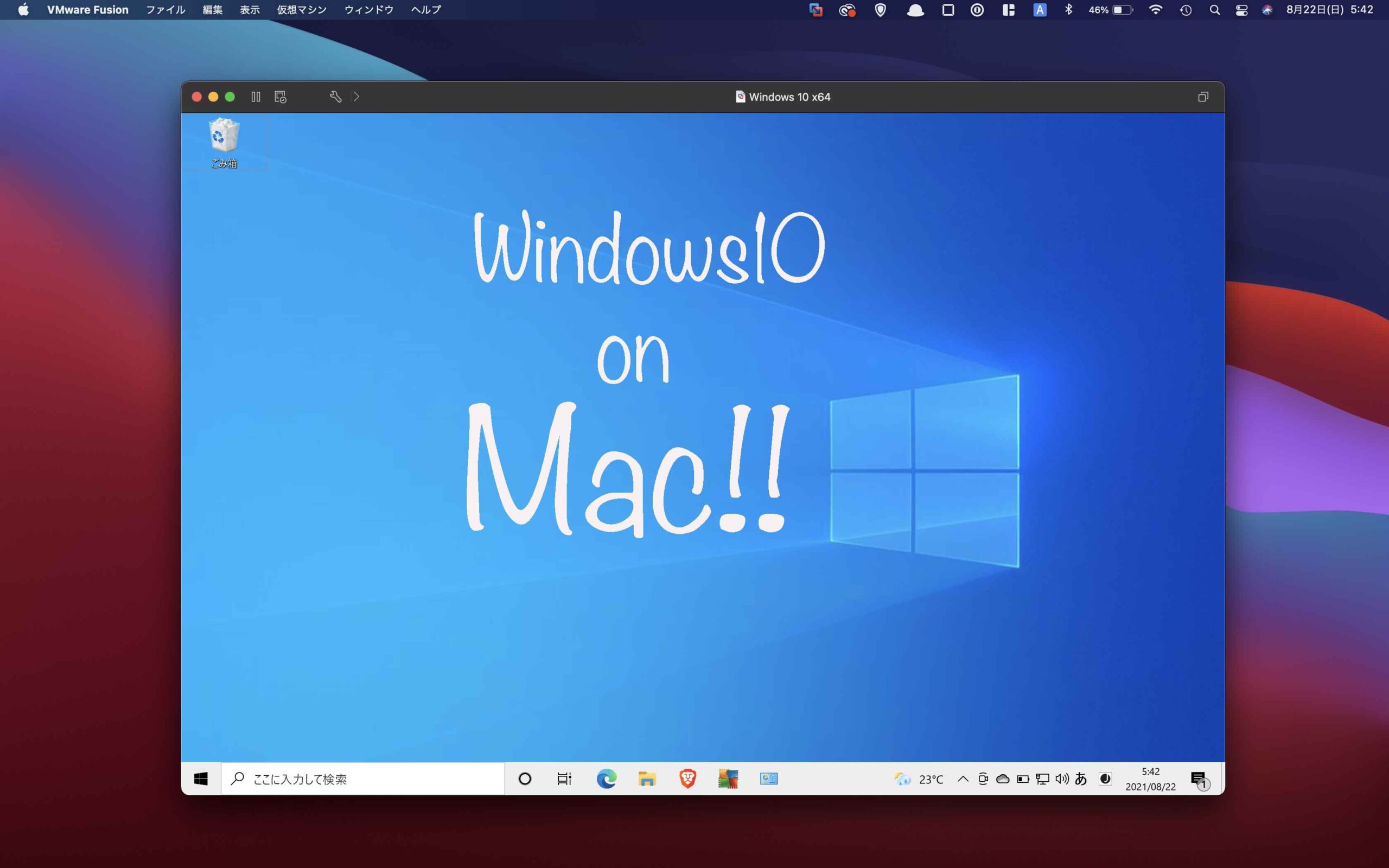2020年から1年くらいApple純正のMagic Keyboardを愛用していたんですが、長時間タイピングしていると、指の付け根が痛くなってしまって。。。
そこで色々調べると「静電容量無接点方式」のキーボードが手に一番負担かかりにくくて良さそうだとなって、「REALFORCE」と「HHKB」に行き着きました。
でもさらに調べていると、NiZの「Atom66」というキーボードが打ち心地・機能・コスパが一番良さそう!ということになり、これを手に入れました!
実際に使ってみると「やっぱ最高だわこれ!」という感じでめちゃくちゃおすすめ!!
でもNiZのキーボードを置いてる家電量販店ってほとんどないので、実際に買って使ってみるしかないというのが、導入までの唯一のハードル。。。
数万円する高いものって、不安があると買いづらいし(^o^;)
なのでせめて少しでもNiZ Atom66の情報をネットに増やそうと思い、この記事を書くことにしました!
ちなみに、、
スティーブ君のNiZ Atom66使用歴:3年以上
ですから、それなりに使用経験も溜まっているので、信頼性は充分かと思います!(←自分で言っちゃうwww)
そんなぼくがこの記事にまとめた内容は、NiZ Atom66の、、、
- レビュー!〜おすすめポイント
- よく聞く不安なところは、実際どうなのか?
- 購入方法
についてです。
なのでNiZ Atom66の最新情報は、この記事をチェックするだけでOK!
また、この記事でぼくが参考にしたサイトなどを、最初にここにまとめておきます。
あとから確認したくなったときは、ここを利用して下さい。
【NiZキーボードに関するよくある質問集】
NiZ Support > ナレッジベース > 製品について(NiZ公式サイト)
【NiZへの問い合わせ・提案】
・NiZ Support > 問い合わせ(NiZ公式サイト)
・CONTACT(NIZ Store)
少し事前にお知らせと前置きを↓↓↓
<事前お知らせ>
この記事ではぼくの使用しているNiZ Atom66(BluetoothありRGBなし)の製品型番は「66EC(S).Ble5.0/35gf adapter」です。
<前置き>
※とはいえ使用感というものは個人的な感覚によるところが大きいので、、、全員が全員、ぼくと同じように思うとは限りません。
ですがなるべく(いいことばっかり言わないで)客観的な事実も書いていきますので、参考にしてみてください(^o^)/
さぁ、行きましょう
キーボード NiZ Atom66のおすすめ12ポイント!
ぼくが実際に使ってみて感じたNiZ Atom66のおすすめポイントは、12個あります!!
めっちゃ多いですが(笑)ほんとにこれらの点がいいです↓↓↓
- これまでの静電容量無接点方式キーボードが出来なかったことを、うまく実現してくれている!
- 長時間タイピングしても疲れない!
- スコスコ感がたまらない!
- 高速タイピングしやすい!
- 英語配列の60%キーボードでも、矢印キーがある!
- スペースキーの短かさ
- キーキャップはCHERRY MX軸と互換性あり
- キーバインド変更(リマップ)ソフト
- カスタマイズ機能がめっちゃ豊富
- キーボードのファームウェア更新で機能がどんどん改善される!
- MacでもWindowsでも使える
- 価格が安い!
ぼくにとってはAtom66の全てが神です。
もうこれなしではやっていけないと言うくらいにハマってます(^o^)
とはいえ、キーボードに求めるものって人それぞれ違いますから「一番ここ大事〜!!」ってポイントは、人によっても変わると思います。
なのでぼくがNiZ Atom66を使って感じたことを、わかりやすいように1つずつ、なるべく素直に具体的に書いていきます。
これまでの静電容量無接点方式キーボードに出来なかったことを、うまく実現している!
静電容量無接点方式キーボードを探し始めると、必ず目にする素晴らしいキーボード「REALFORCE」と「HHKB」
信頼性が高く、安心して買える静電容量無接点方式キーボードを探すと、この2択に行き着きました。
ですが、ぼく的にはちょ〜っとジレンマがありまして、主観もかなり入った比較ですが、、、
| メリット | デメリット | |
| REALFORCE | ・キー荷重の種類を選べる ・無線接続できるモデルあり ・英語配列でも独立した矢印キーがある | ・600gの軽いモデルもあるが、全体的に重くて持ち運びづらい物が多い(1.3kgとか1.6kgとか) ・一番コンパクトなモデルでも、NiZ Atom66よりキー数が多く、ミニマル具合がちょっと微妙 |
| HHKB | ・軽くて持ち運びやすい ・無線接続できるモデルあり | ・英語配列だと独立した矢印キーがない ・英語配列だとキー数がミニマル過ぎて使いづらい |
メリット部分はすごくいいんですけど、デメリット部分がぼく的には「どうしてもダメだな〜(汗)」という感じで。
なのでこの2択では決められなかったんですよ。
それでも選ぶしかないから「うわ〜、どっちにしよう??」って迷っていたんですが、そんなときに悩みを解消してくれたのが、、、NiZ Atom66!!
| メリット | デメリット | |
| NiZ Atom66 | ・軽くて持ち運びやすい ・無線接続できる ・英語配列でも独立した矢印キーがある ・キー数がちょうどいいミニマルさ ・キー荷重35gが絶妙!(付属のバネを使えば、45gとかにもできる!) | ・強いて言えば、キーキャップ背面にあるバリw |
こんな感じで、見事にREALFORCEとHHKBにあった悩みが、全て解決!
REALFORCEとHHKBのメリットが、全て集約されてるんですよ(^o^)/
しかもREALFORCEとHHKBよりも安い!
さらにキーキャップはCHERRY MX軸と互換性ありだから、カスタマイズ性も高い!
もちろん迷うポイントや大事に考えてる点って、人それぞれ違うと思います。
ですがぼくにとっては、ちょうど既存の静電容量無接点方式のキーボードでは解決できなかった悩みを解決できるような仕様になっている、、、つまり、
静電容量無接点方式キーボードの勇者が、爆誕だぁ!!
長時間タイピングしても疲れない!~35gはダテじゃない!
ぼくは1日平均7時間くらいは、パソコンで作業してます。
ブログ記事を書いたり、調べ物をしたり。
日によっては7時間を下回ることもありますが、基本的に休日なしでほとんど毎日、このくらいの時間作業してます。
それでもこのAtom66を使うようになってからは、手・手首・指が痛くなったことは、一度もありません。
長時間タイピングしても、ほっとんど疲れないんですよ(^o^)/
Atom66を導入するまで、MacBookに標準装備のバタフライキーボードを3年くらい、その後外付けのテンキーなしMagic Keyboardを1年くらい使っていたんですが、、、手・手首・指がかなり痛くなった時期があったんです。
そんな中、NiZ Atom66を使い始めて1週間くらいで、それらが全くなくなったんです。
その理由は、、、
- キーボードを押す力(打鍵の際の力)がほとんどいらない
- (打鍵したときの)キーボードからの打ち返しがこない
からだろうと推測します。
と言うのも、このNiZ Atom66(BluetoothありRGBなしの2020年モデル)の荷重は、全てのキーが35gという軽さ!
キーを押すときの最初の抵抗感(反発感・ボタンをカチッと押したぞ感・クリック感)が全くないので、「キーを押すぞ!」と意識しなくても、自然に「スルスル〜」っと軽く沈み込んでいってくれる感じで、ものすごく滑らかにタイピングが終わるのです。
頭でキーを打とうと思った瞬間、雲の上に滑らかに「スコン」とごく自然に落ちて、気付いたら元の位置に指を優しく自動的に戻してくれてる、みたいな感覚なんです。
だから打鍵しても指に負担がかかりにくく、長時間タイピングしてもほとんど疲れないのだと思います。
ちなみにAtom66にすっかり慣れたあとに、それまで使っていたMagic Keyboardで打鍵すると、、、
- キーをパチパチ押す感じ
- 板を打って、その打ち返し(反発)がもろに指に伝わる
という感じがするのです。
MacBook標準装備のバタフライキーボードは、それがもっと顕著に。
だけどAtom66を使う以前は、Magic Keyboardにもバタフライキーボードににも、こんな風に感じたことはありませんでした。
でもこうして実際に使ってみて比較すると、、、2つのキーボードの問題点にめっちゃ気付きます。
だからわかったんですよ、今まで手・手首・指が痛くなっていた原因はこれなんだなということが(-o-:)
「慣れ」と「知らない」ってことは、怖いことなんだなぁって思いました。
もしNiZ Atom66を使ってなかったら、手・手首・指の痛みは悪化し、良くない結果になったと思います。
とにかく、、
- 日常的にパソコンを使っている
- パソコン使っていて手・手首・指が痛い
このような方は、ぜひ一度NiZ Atom66を試してみて下さい!
試す価値、おおいにアリですよ。
それとキーの荷重について補足します。
REALFORCEの荷重30gのモデルだと、軽すぎてホームポジションに指を置いてるだけで誤入力してしまうという声も聞くんですが、、、
このAtom66のキー荷重35gがどうも絶妙な具合いのようで、そういった誤入力が起きる気配すらありません。
ちなみに付属品で荷重を10g増圧できるバネが付いているので、荷重は45gに変更することもできます!!
で、このバネ『Amazonの商品説明』には10個付属と書いてますが、NiZキーボードの英語版公式サイトである『NIZ Storeの商品ページ』を見ると通常40〜50個付属と書いてあります。
ぼくのNiZ Atom66に付属のバネを見ると、明らかに20個以上は付いてるので、NIZ Storeの情報が正しいようです。
なので任意のキーだけ45gにするとかの、変荷重にもできちゃいます。
もし足りない or 全キー増圧したいならAmazonにこんな感じの商品がありますので、気になる場合はどうぞ↓↓↓
スコスコ感がたまらない!
静電容量無接点方式キーボードの打鍵音・打鍵感を表現するときによく使われる「スコスコ」
このAtom66の打鍵音を、ぼくなりに表現すると、
「スコスコ」
「トコトコ」
「ポクポク」
「ポコポコ」
「スコスコ、トコン」
これがなめらかな打鍵感と相まって、たまらなく気持ちいいんです!
タイピングが音楽の時間になります。
って書くと「ん?音うるさいの??」と思うかもですが、音は静か。
全然音が鳴らないというレベルの静音ではありませんよ。
でもREALFORCEやHHKBと比べると、高音のカチャカチャ感がなく、全体的に低音で「スコスコ」「ポクポク」って感じなので、他のキーボードと比べても一番静かで落ち着いてます。
じゃあどんなもんかって、お店で試し打ちしてみたいじゃないですか?
ぼくが調べた限り、ヨドバシカメラさんやビッグカメラさんだと、NiZキーボードを置いてる店舗があるようです。
でもそれ以外情報が出てこない。。。
なので気軽に近所の電気屋さんで試せるという感じではなさそう。
そこで頼りになるのがYouTube!
調べてみるとけっこうNiZキーボードの動画が上がってますが、ぼく一番のおすすめは「散財TV なおしま」さんの動画。
内容も楽しくめちゃくちゃわかりやすいので、絶対見た方がいい!
あえてここに埋め込まずリンクを貼りましたので、YouTubeでじっくりご覧ください(^o^)/
高速タイピングしやすい!
キーボードの構造がREALFORCEやHHKBと同じ、、、
シリンドリカルステップスカルプチャー構造!!
になっています。
慣れないと一口に言えないwwwwww
これ、意味で区切ると「シリンドリカル・ステップ・スカルプチャー」
カンタンに言うと「エルゴノミクス(人間工学)に基づいたキーボードの構造で、打ちやすい&高速タイピングにも最適だよ〜(^o^)」ってことです。
細かく言うと、シリンドリカルってこんな感じ↓↓↓

キートップの形状が軽くU字にカーブしている構造で、
- 隣のキーの押し間違えを防止
- キーの位置がわかりやすい
- 感触が良く、指にしっくりなじむ
こんな効果が期待できます。(実際に使っていても、しっかり効果があると感じます!)
また、ステップ・スカルプチャーはこんな感じ↓↓↓

ステップ構造とは、奥のキーが一番高く、手前のキーが一番低い階段状の段差になっている構造で、ホームポジションから離れている数字キーなども押しやすくなってます。
スカルプチャー構造は写真のように、弧を描くような感じでキートップに傾斜がついている構造。
打鍵したときに、なるべく垂直に打鍵できるように傾斜しているっぽいです。
そのためタイピング時、指に吸い付くような追随性を感じますし、平らなキートップのキーボードと比べると、ホームポジションからの指の移動も短くて済みます。
以上&ぼくの実体験からまとめると、、、
シリンドリカル・ステップ・スカルプチャー構造のお陰で快適にタイピングでき、指へのダメージもほとんどなく、35gという荷重の軽さも相まって、高速タイピングがしやすくなります!
ぼくは1週間くらい使ったら、びっくりするくらい指の動きが速くなりました(笑)
指に負担がかからないって、思った以上の効果がありました!
英語配列の60%キーボードでも、矢印キーがある!
これ、けっこうなポイントなんですが、現状60%キーボードで英語配列だと、矢印キーはほぼ搭載されてないんです。
でもAtom66には、ちゃんとあります!
ただ「矢印の↑」と「右Shift」が兼用になってるので、、、初期状態のままだと完全に独立してはいないのですが、無問題。
右Shiftキーの動作のモード(↑のみ、Shiftのみ、↑Shift兼用の3種類)を、自分で任意に変えられますし、
もし、どのモードも気に入らなかったら、Atom66専用のキーボードリマップソフトで、すぐ隣にあるDeleteキーを「矢印↑」に変更することもできますので、「矢印の↑」と「右Shift」を別のキーに割り当てることができます。
でもどうしてもこの部分が気になるなら、矢印↑が最初から完全に独立しているAtom68などがありますので、そちらを検討するのもありかなと。(NiZキーボードの販売サイトは、この後の章で紹介します。)
ぼくも色々試しましたが、なんだかんだ言って矢印キーがあるのとないのとでは、、、
完全に操作感が別次元ですから、めちゃくちゃ大事ですよ!
スペースキーの短かさ
スペースキーが適度に短く、使いやすい!
スペースキーの長さはキーボードによっても変わりますが、適度に短いほうが、使い勝手が向上します。
どういうことかと言うと、、、
スペースキーが短い方が、手をホームポジションに置いたままスペースキーの横のキーを親指で打鍵しやすくなるので、使いやすくなるんです。
実際の現物は、こんな感じ。

Atom66のスペースキーは、C〜Mよりも少し短いくらいの長さ。
もちろん手の大きさや好みによって変わるかもしれませんが、C〜Mくらいの長さがちょうどよく、扱いやすい!!
英語配列のMagic KeyboardやMacBookのスペースキーもちょうどC〜Mと同じ長さを採用しているので、多くの人にとってそのくらいが使いやすいのでしょう!
ただしサイズが特殊なので、キートップを変えて楽しみたい人にとっては、ちょっとネックになるかも。
だけど操作性は最高ですよ!!
キーキャップはCHERRY MX軸と互換性あり
静電容量無接点方式のキーボードは独自のキーキャップを使っていることが多く、カスタマイズ性が低いのがネックでした。
海外サイトから買えば国内よりも安く買えるようですけど、それでも高くて選べる種類も少ない。。。
ですがAtom66のキーキャップは、一般的なメカニカルキーボードによく使われるCHERRY MX軸と互換性があるため自由度が高く、幅広いカスタマイズを楽しめるようになってます!
これは、REALFORCEやHHKBにはない強みです。
キーバインド変更(リマップ)ソフト
NiZキーボード専用のキーバインド変更(リマップ)ソフトを使って、
- キー配置の変更
- 割り振られた機能の変更
- マクロの割当
など、ほんと多彩な設定ができるようになってます。
しかも設定内容はキーボード本体に保存されるので、複数機器で別々に設定する必要もなく楽チン!
一度設定してしまえば、どの機器とペアリングしても同じように使えるのでかなり便利。
ただこのソフトはWindows専用なので、Windowsパソコンを持っていない場合は、Boot CampやWine Cross Over、もしくは仮想環境で動かすなど、ちょっと工夫が必要。
このあと、キーボードリマップソフトを導入する章でもリンク貼ってますが、パソジユにも無料の仮想マシンソフト導入記事がありますので、導入したい方は参考にしてみて下さい(^o^)/
※ちなみに、どうしてもWindowsソフトを使う環境が用意できない場合は『Karabiner-Elements』を使ってキーバインドを変更するって方法もあります(^o^)/
カスタマイズ機能がめっちゃ豊富
上記で紹介した専用ソフトによるキーバインド以外にも、カスタマイズ機能がめっちゃ豊富で、高級キーボードでできる機能が一通り備わっております。
たとえば、、、
- APC
- 打鍵スピード設定
- 打鍵の応答遅延設定
- Windows / MACのキー配列切替
- CtrlとCapsLockキーの入れ替え
- キーボードでマウスを動かすための設定
これらがキーボード本体だけで出来ます。
APCは個別にキー1つ1つでの設定は不可で、キー全体で一律の設定となりますが「2mm / 2.5mm / 3mm」の3段階での調整が可能。
あとキーボードによるマウス操作は「右左中クリック」「カーソール移動時のピクセル数」「カーソール移動率」といった、細かい設定が可能。
実用性の高い機能が揃っているので、便利です!
キーボードのファームウェア更新で機能がどんどん改善される!
キーボードのファームウェア更新により、あれこれ機能が改善したり、追加の機能が搭載されたりするとこもポイント!
たとえば、、、
- キーボードの電源ON→OFF操作が「電源ボタン3秒長押し」から「電源ボタンポチッと押すだけでOK」になったり
- キーバインド変更ソフトの自分でカスタマイズしたキーボード配置の記憶数を1→3に増加してくれたり
こういう嬉しい改善や機能追加が、発売後にされています!
ほんとユーザーのことを考えてくれてて、会社として信頼感&好感が持てます(^o^)/
MacでもWindowsでも使える
最初はWindows用のキーキャップが装着されてますが、Mac用のキートップ「option」「command」なども付属してますので、MacユーザーでもWindowsユーザーでも安心して使えます。
むしろWindows配列とMac配列の切り替えもキー入力1つのワンタッチでカンタンに素早くできるので、OSを超えたシームレスな使い心地も魅力的!
『Mac→Windows、Windows→Mac』の切り替えが本当スムーズなので、2台並べて使っても快適ですよ(^o^)/
価格が安い!
通常価格34,000円、セール中なら27,000円前後で買えます!(Amazonの場合)
静電容量無接点方式のキーボード=REALFORCEやHHKBだとだいたい3.7万円くらいで、物によっては5万円超えるものもあったり(汗)
ですがAtom66なら、ここまで紹介した機能が全部付いてて3.4万円、セール時なら2.7万円前後で買えるんです!(Amazonの場合)
ちなみにこのNiZ Atom66は中華製品にありがちな、、、
「中華製で安いけど、、、物は微妙。。。」
ではなく、、
「中華製で安いのに、、、これ最高!!」
です!
もちろんこれはぼくの感想であって、全員が同じ感想になるとは限りません。
ですが、
- 手に負担がかからなく、いつまでも打ち続けられるキーボードが欲しい
- 打鍵感が気持ちいいキーボードが欲しい
- 打鍵感やキーボードの機能に関係のない、細かい部分は気にしない
あなたがこう思ってるなら、「これいいじゃん!!」ってなれると思います。
ぼくはAtom66を使うまでずっとパンタグラフのキーボードを使ってきて、キーボードの打鍵感どうこう言う人間ではありませんでしたが、このキーボード使ってからは「めちゃ気持ちいい!早くキーボードスコスコ打ちたい!!」って気持ちに毎日なってます(笑)
この気持ちは、3年以上使った今でも変わりません!
お陰様でタイピングスピードもアップしましたし、手も手首も指も疲れず、痛くない(喜)
ただいろんな記事や動画を見ても、ぼくが買ったときの値段と比べても、、、
じわりじわりと値段が上がってきています(汗)
最初は1.5万円くらいで、セールで1万円とかで買えてたみたいなんです、以前は。(その頃にまとめて買いたかったw)
ぼくがAmazonで買ったときでもすでに、割引価格で1.9万円
ちょこちょこ価格をチェックしてますが、やっぱり確実に高くなってきてますし、、、早めに買っちゃった方が、きっと安く済みますよ(^o^;)/
NiZ Atom66の不安にお答えします!
でも「このキーボードいいな!」って思ってキーワード『NiZ Atom66』でググったり、Amazonの商品レビューを見たりすると、、
まぁまぁ不安なこと、書いてあるじゃないですか?
しかも自分で触れないとなると、さおさら不安がつのりますよね(汗)
なのでネットの情報を少しでも増やすため&あなたの不安を解消するためにも、実際に3年以上Atom66を使ってるぼくが、あれこれお答えします!
結論、、
これはいい製品!安心してOK!!
というのがぼくの見解です。
では細かく見ていきましょう。
本当にけっこう細かいので、覚悟してください(^o^)/
筐体がチープ?ねじれる?段差ある?バリがある?
順にお答えします(^o^)/
まず筐体がチープとは感じません。
筐体の素材は(商品の箱に書いてある内容から)おそらくPBTのプラスチックですが、いたって普通。
「なんか頼りない」みたいな感じも、1ミリもないです。
次に、ねじれるということもありません。
軽くギュッとしてもねじれない。
またキーボード底面は水平で、段差なんてありません。
なのでタイピングして本体がガタガタするなんてことも、全くありません。
あっ、バリはあります。
キーキャップの後ろ側に、ほんの少しだけ。
キーボード背面から見ると、こんな感じ↓↓↓

真上からチェックしてみても、、

あんまりわかんないですよね?
見たらバリは確かにあるけど平らな感じで、上から見て明らかに出っ張りがあるようなレベルのバリではないので、ほとんどわかりませんよね。
「出っ張りがあって、タイピングのたびに引っかかるようなバリ」ではありません。
実際キーボード背面のバリのとこを指で一直線になぞってみても、刺さったり引っかかったりもしません。
キーボード持ち上げて斜めから見るとかろうじて「まぁ確かにバリあるね」と感じるくらいで、ほとんど気にならず。
そこを見れば「バリある」とはわかるが、普段絶対に見ない位置ですし、そこを触りもしないし、タイピングの邪魔になることも一切ないので、、、
問題ないっしょ!
ただまぁ、「2万円3万円する製品にバリがあるだけで許せない」という気持ちもわかります。
わかりますよ。
ほんとすごくわかるんですが、、、でもそれだけの理由でこのキーボードの打鍵感・機能・使い心地を放棄するのは、めちゃくちゃもったいない(激汗)
「他の静電容量無接点方式と比べたら破格だし、別にこれくらいなんでもないや」って、ぼくは思ってます。
ていうか、Atom66の打鍵感の素晴らしさは、バリを超えます(笑)
ほんと。
これ、マジです。
「安さの秘密は、バリにあり!ここのあしらいをこの程度に留めることで、他の製品よりも安く提供できるのだ!」
って(^o^)/
見た目がイケてない?
ぼくはイケてないとは思いませんが、たしかに昔ながらのレガシーなキーボードの色合い・見た目なので、イケてないと感じる人もいるでしょう。
もうここは好み!ほんと。
でもキーキャップはCHERRY MX軸と互換性あって、豊富すぎるほどの選択肢があるから、、、見た目嫌ならカスタマイズしちゃえばいいと思います。
打鍵感が素晴らしいので、見た目で落とすのはもったいないです(汗)
Bluetooth接続は安定する?
ぼくの環境では、安定しっぱなしです。
MacBook Pro(15-inch, 2017)で何年も使ってますが、接続は常に安定していて、不安定さを感じたことはありません。
ぼくが普段、Atom66を使っているときの接続&電波環境は、
- Wi-Fi = 2.4GHz帯(ルーター本体は隣室)
- Bluetooth = Magic Mouse2
- Bluetooth = Atom66
こんな感じで使ってますが、全く干渉は起きませんし、接続が切れるということも全くありません。
ちなみにBluetoothのバージョンは、Amazonでの商品紹介文と商品付属の説明書には4.0と書いてあったり5.0と書いてあったりしますが(汗)
結局のところ、、、
Bluetooth5.0です!
証拠はこれ↓↓↓
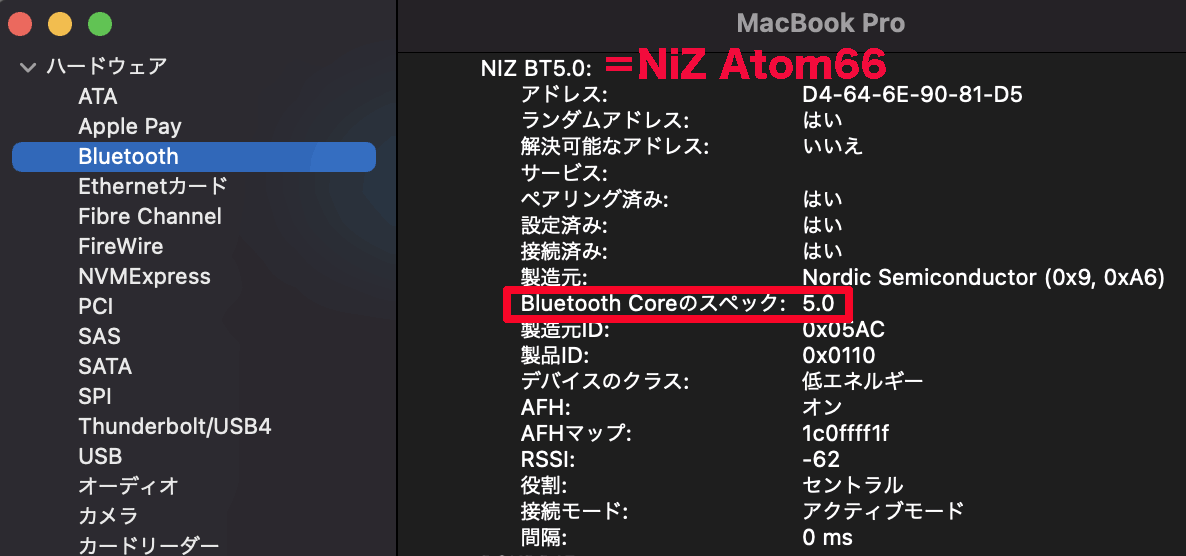
「リンゴマーク→このMacについて→システムレポート」の画面です。(macOS Venturaでは表示できない、旧バージョンの画面)
それに加え『NIZ Store』と、NiZキーボードの日本の公式サイトである『NiZ公式サイトの「NiZの特徴を知る」』に、はっきりと『Bluetooth5.0』と書いてあるし、キーボード本体裏にもちゃんと『Ble5.0』と書いてありますので、間違いないです。
あとマルチペアリングで3つの端末を登録できるし、切り替えもボタン1つでできるので、非常にスムース。
ぼくの環境では安定性も抜群ですし、使い勝手も最高ですよ!
もしもBluetooth接続が不安定な場合やBluetooth接続の機能自体がないパソコンなどの機器(=Windows7など)でNiZキーボードを使いたい場合は、キーボードに付属の、、、
USB2.0/3.0ポートに差し込んで使える『2.4GHzレシーバー』
これを利用することもできますので、無線の安定性が気になる場合もちょっと安心ですよね。
充電時間&電池持ちってどう?
まずは充電時間について
電池マーク(「ー」キー)が点滅し出してから、Macに商品付属のUSBで繋いで充電した場合、満タンになるまで約4.5時間かかりました。
(最初の2時間はキーボードを使用しながら、後半の2.5時間はキーボードは使用せず、という状況。)
ECOモードで使用した場合、約126時間持ちますので、1日7時間使う場合と5時間使う場合で計算すると、、、
126時間÷7時間=18日
126時間÷5時間=25日
こんな感じ。
月に1回、使用状況によっては2回充電するかな〜みたいな感じです。
ぼくとしては煩わしさ0です(^o^)
しかもこれ「休みなく毎日やる」と仮定しての計算ですから、土日休みだったら完全に月に1回くらいって感じになると思います。
あと電池持ちについて
「充電すぐなくなる。。。」みたいな声を見かけましたが、実際ぼくが使ってる中でそういうことは一度もありません。
一度充電したら、めちゃくちゃ持ちます!
なので、どんな製品にでも起こりうる初期不良ではないかと推測します。
そういうときはすぐにサポートセンターに相談してみましょう!
Amazonでのレビューを見ても「対応がいい!」と評判のサポートセンターですので、安心です。
説明書って、わかりやすい?
文字が詰め込まれているので、ぶっちゃけ付属の紙の説明書は見づらいです。
正直に言ってしまってごめんなさい、NiZ様。。。
でもちゃんと使い方の説明は書いてあるし、「意味不明」みたいなことはないです。
あくまでもレイアウトの問題。
ただこれより見やすいPDFの説明書もダウンロードできますので、大丈夫!!
それにNiZ公式サイトもオープンして色々な情報が以前よりも見やすくなってるので、必要以上に説明書に不安を感じなくても大丈夫ですよ。
そういえば対応OSは?
Android、Windows、iOS、Macに対応!
(※XPとWin7は非対応)
もうちょっと詳しく書くと、、、
Windows 8 / Windows 10 / Mac OS 10.10 / Android 4.4 OR Later / iOS 8.0 OR Later(XP / Win7 は非対応)
とのこと。
またAmazonの商品説明ページには、こんな表記も↓↓↓
サポートOS(USB有線)
= Windows 2000/win7/8/10/xp/vista,liunx,MAC OS,IOS」
サポートOS(Bluetooth 4.0無線)
= Windows10/8.1, Mac OS 10.10, Android 4.4(XPとWIN7は不対応)」
ここだけ見ると「iPhoneやiPadで無線接続できない??」と思うかもですが、Amazonや他サイトの記事とか動画を見ると、iPhone・iPadでも無線で使えているようなので大丈夫でしょう(^o^)/
<追記>
※ちなみにサポートに確認したところ、Windows11にも対応しているとのことでした!
パームレストって、必要?
ステップスカルプチャー構造のお陰もあるのか、パームレスト(リストレスト)なくても快適に打てる方は、打てると思います。
好み・手の多きさ・使用時間によっても変わるかな。
実際にパームレストなくても疲れないという声は見かけましたし。
ただぼくは「絶対に必要」
キーボード本体にある程度厚みがあるので、パームレストなしで長時間は、、、厳しいかな。
ぼくはこれ使ってます↓↓↓
ぼくにはこの高さ&長さがちょうどいい!!
オイルフィニッシュで手触りも良く、汗も吸ってくれるようで、とても快適。
パームレストで一番大事なのは、柔らかさや素材ではなく「高さ」
高さによって、キーボードの打ち心地が激変します。
しかも1ミリ高さが違うだけでも、タイピングのしやすさって、めちゃくちゃ変わるんです。
百均の安い板を3〜4枚くらい買ってきて、あれこれ組み合わせてみると、適切な高さの目安がきっとわかるはず。
ただし、こだわりすぎると沼にハマるので、、、ほどほどにしましょう。
キーボードケース・キーボードルーフって必要??
なくてもいいかな。
というか、付属品で何とかなる!
これは正直、人それぞれ。
キーボード上面にカバーを付けたいならキーボードルーフが必要でしょうし、大事に持ち運びたいなら、キーボードケースが必要になるでしょう。
でもNiZ公式サイトやNIZ Storeを見ても、それらは売ってないんですよね。。。
ただNiZ Atom66の大きさってHHKB系の商品と互換性がけっこうあるようなので、AmazonなどでHHKB向けの製品を、寸法やレビューを参考にして厳選するという手もあります!
でも、、、
高いんですよね、けっこう。
なので、ぼくはあえてこう言います。
なくても、付属品でけっこういけちゃうよ!?
まずはキーボードルーフなんですけど、NiZ Atom66には最初からこんなのがついてます↓↓↓
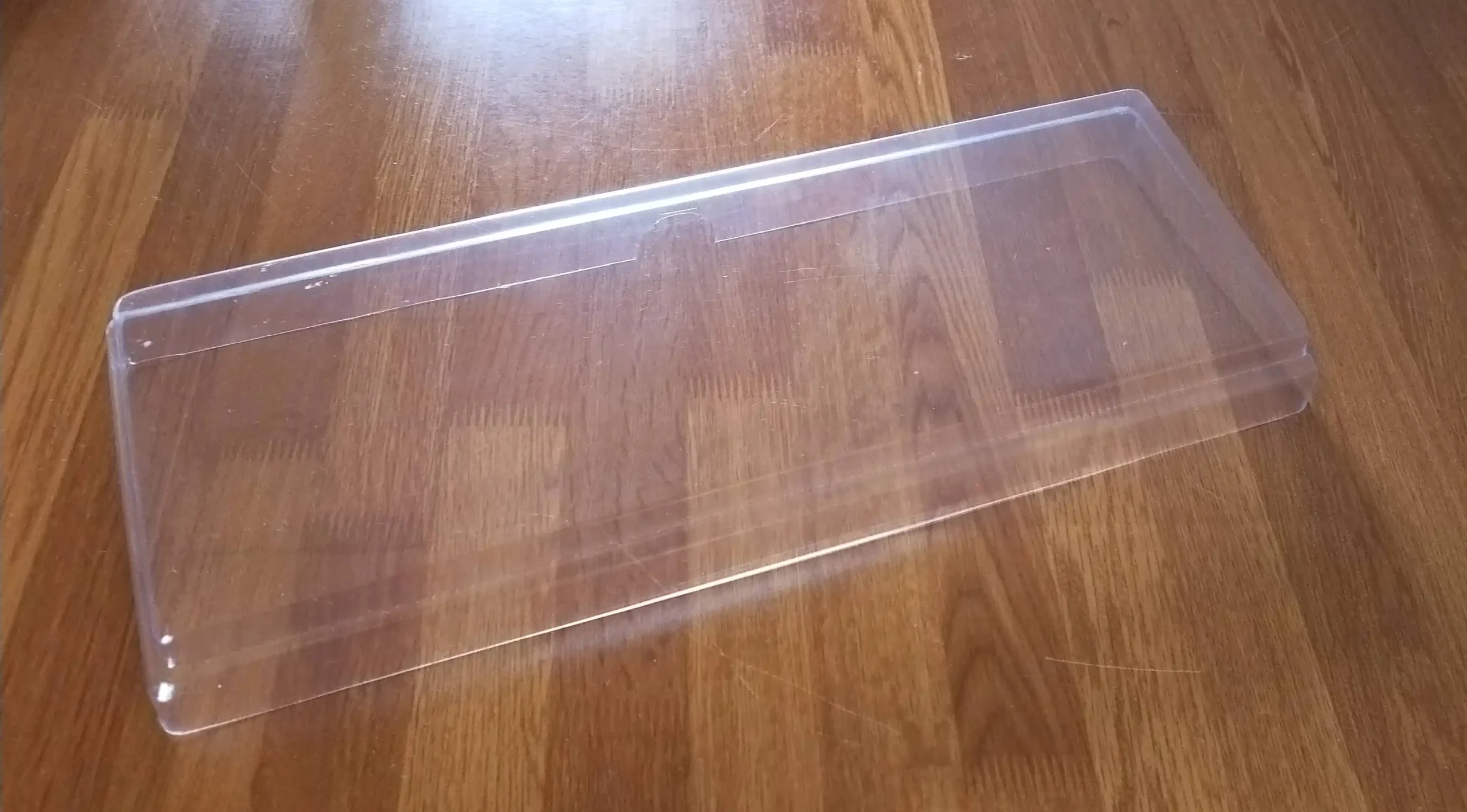
装着すると、、、

じゃん!
こんな感じ(^o^)
横から見ると、、、

ぎりキーボードには当たらず、ガードしてくれる感じ!
これはただのプラスチックなので、かっちりとしたガードではないけど、多少上から押してもキーには当たらない感じです。
※寸法合う合わない問題に気を遣うのも面倒なので、、、「これでいっかな!」ってぼくはなりましたwwwwww
さらに、こんなプチプチもついてきます。

これをさらに装着すると、、、

じゃん!
けっこうしっかり守ってくれマス。
ぼくは普段、付属のキーボードルーフ(ただのプラスチック)をかけていて、持ち運ぶ時は更にキーボードケース(プチプチ)に入れて2重でガードし、バッグに入れて持ち運んでます。
まぁ、ぶっちゃけ商品到着時の梱包状態ですwww
これで持ち運んでも、今のところ傷ついた箇所もない(と思ってる)ですし、けっこういいですよ。
これが嫌なら、キーボードルーフや持ち運びバッグを厳選して購入しましょう(笑)
でもこんな感じで良ければ、けっこういけますよ(^o^)/
他のキーボードってか、Magic Keyboardと比較してどう?
全然違います。
何もかもが。
そもそもMagic Keyboardのキースイッチの構造はシザー構造で、一般的に言うところのパンタグラフ。
それに対してNiZ Atom66は静電容量無接点方式。
構造がそもそも違うので、使い心地やぼくらにもたらしてくれる効果は、全く違います。
キーボードを評価するのは、正直難しい。
だって人によってキーボードに求めるもの・重要なポイントが違うし、同じものを使ったとしても、同じ感想になるとは限らないので。
だけど、
ぼくにとっては、Atom66が最高のキーボード!!
Magic Keyboardとの明らかな違いは、、、
- 長時間キーボード打っていても、ほとんど疲れない。
→打ち返しで手や指が痛くなることもないので、遠慮なく高速タイピングできる! - 打鍵感が最高に気持ちいい!
→キーボードに打鍵感を求めるタイプでは全くなかったぼくに、こう思わせるくらい!
この2点が明らかに違います。
Magic Keyboardだと、ぼくの場合は手・手首・指が痛くなりました。
なので1日の作業時間に限界があり、高速にタイピングすると余計痛くなったので、少しゆっくりめにスピードを落としてタイピングしていました。
だけどAtom66なら、どんなに遠慮なく使っても、痛くならない。
ただAtom66を知るまでは、Magic Keyboardはめちゃ薄くて打ちやすく、手もリラックスして使えていると思っていました。
そのときのぼくは、キーボードにとって重要なのは、、、
- キーストロークの浅さ
- 本体の薄さ
と考えていました。
「キーストロークがちょうどいい具合に浅ければ、押し込む距離が短くなるので手の負担も減り、運指も用意になる」
「本体が薄ければパームレストが必要ないし、手首に角度がつかないので手首に負担がかからず、痛くならなくなるだろうし、手を置く位置もより自由にできるのは嬉しいポイントだ」って、それまで考えてたんです。
店頭で試し打ちをしてみても、メンブレンや静電容量無接点方式のようなカシャカシャ打つような背の高いキーは指がもつれる&動かしづらく、なんだか打ちづらいなと思ってたんです。
そんな人間がたどり着いた答えが、
静電容量無接点方式【NiZ Atom66】
Magic Keyboardが最高のパンタグラフキーボードであることは、間違いないと思います。
でも、「手に負担が一番かからない」という点で見ると、静電容量無接点方式【NiZ Atom66】の方が、圧倒的に優れていました。
運指もめちゃスムーズにできるし!
実際に家で腰を据えて使ってみないとわからない世界が、そこにはあったのです。
なんか、長くなってすみません。。。
さて、NiZ Atom66に対する不安や疑問、どうでしょうか?
少しでも解消されたでしょうか?
解消されたとしても、ぶっちゃけ「2万円以上もするものを、実際に自分で触らずに買うのはやっぱ正直きつい。。。」という気持ちが、どこかにあると思います。
ぼくもそうでした。
だって2万円出して失敗したら、、、絶対嫌ですもん。
でも、、、これは冒険する価値、大いにありだとぼくは思います。
結果としてぼくにとっては大正解でしたから。
あおるわけではありませんが、価格もじわじわ上がってきてますし。
次の章では、導入していきますよ♬
※「Atom66のここ、どうなってるのか教えてよ〜」ってとこが他にあれば『スティーブ君のXのDM』から、お気軽にご質問下さい。
できる限りお答えしたいと思います(^o^)/
NiZキーボード Atom66の購入方法
それではいよいよ、NiZ Atom66を購入しましょう!
前半のとこでも言ったように、Atom66に限らずNiZのキーボードって、家電量販店などではほぼ置いてません。
なのでネットから購入します!
NiZ Atom66を購入できるサイトは、主にこの3つ↓↓↓
正直NiZ Atom66を買うなら、、、
NiZ公式サイトとAmazonの価格を見比べて、より安い方で買えばOK!
NIZ Storeはドル円のレートの関係で価格が高い場合がほとんどなので、値段の安さだけで比べるなら上記2択から選ぶことになります。
ただし、、、
- NiZ Atom66以外のキーボード
- NiZ公式サイトやAmazonとは少しデザインの違うパームレスト
- キーキャップなどの関連商品
これらを買いたい場合などは、NIZ Storeで買うという選択肢も出てきます。
なので今後のことも考えて、それぞれのShopの特徴をわかりやすくまとめました↓↓↓
| 特徴 | メリット | デメリット | |
| NiZ公式サイト | 2024年11月11日にオープンしたNiZキーボードの日本版公式サイト | ・時期や割引によって、価格が一番安くなるときがある ・商品についての情報量が多く、サイトの使い勝手も改善されて見やすい&商品を検索しやすい ・基本的に商品は日本の倉庫から発送されるようなので、Amazonと同じような感覚で利用できる | ・商品が海外の倉庫から発送される場合もあるようなので、その場合は手元に届くまでに少し時間がかかるかもしれない |
| Amazon | 言わずと知れたショッピングサイト | ・時期や割引によって、価格が一番安くなるときがある ・商品についての情報量が多く、わかりやすい ・普段使い慣れてるショッピングサイトで、安心感がある | ・特に見当たらない |
| NIZ Store | おそらく一番最初からあるNiZキーボードの英語版公式サイト | ・扱っている製品が多い ・唯一 NiZ KeyboardのDiscordへの招待リンクがある | ・英語のECサイトなので、英語苦手だとちょっと見づらいかも ・ドル払い。 なので日本円→ドルの両替などの手数料がかかり、価格が割高になることが多い(レート次第ではワンチャン安くなる可能性もありますが) |
それぞれのショップについて、説明します。
NiZ公式サイト
NiZ公式サイトは2024年11月11日にオープンした、NiZキーボードの日本の公式サイト!
前身であるAKEEYOのNiZキーボード関連のページをリニューアルして切り出し、NiZキーボードの公式サイトとなった感じで、説明や画像なども豊富でわかりやすい!
「RGBバックライトありモデル」を始めとしたさまざまなモデルも扱っていて、商品のラインナップは多め(^o^)/
価格はNIZ Storeよりも安く、買う時期によって「NiZ公式サイトかAmazonか」を選択する感じになります。
パームレストやキーキャップなども販売しているので「関連商品も買いたい!」というニーズも満たしてくれます。
また新作商品発売前、クラウドファンディングの「Makuake」での購入情報が一番早く公開されるようですので、、、新作が気になるならNiZ公式サイトを要チェックや!
Amazon
Amazonは言わずと知れたショッピングサイト。
商品説明や注意事項が詳しく書いてある点が、わかりやすくていいです!
Atom66以外のモデルやパームレストなどの関連商品もありますので、あれこれ見てみるのもいいでしょう(^o^)/
最近はあまりありませんが「品切れ→復活→品切れ→復活」状態を繰り返していた時期があったので、、お目当てのものを見つけたらすぐに買った方がいいかも。
こちらも価格はNIZ Storeより安く、時期によって「AmazonかNiZ公式サイトか」を選択する感じになります。
NIZ Store
NIZ StoreはNiZ公式サイトができる前からあるNiZキーボードの本家本元のサイトで、唯一 NiZ KeyboardのDiscordへの招待リンクが設置されてる英語版の公式サイト。
商品のラインナップが一番豊富で、NiZキーボードとその関連商品がほぼ全てあると考えてOK!
なのでNiZ公式サイトやAmazonでは扱っていない or あっても数が少ないような商品、たとえば、、、
- NiZ Atom68のキーキャップ・オールホワイト・バージョン
- NiZ純正の木製パームレスト(NiZ公式サイトやAmazonの物とは写真見た感じ、別物っぽい。)
- キー荷重が45gのモデル
- キートップ・スイッチ
などがあれこれあります。
だから、、
「デザイン違いのパームレストが欲しい!」
「キーキャップがオールホワイトのやつがいいなぁ!」
「NiZ公式サイトにもAmazonにもない商品が欲しい!」
という方は、NIZ Storeをチェックするといいでしょう!
商品をあれこれ豊富に選べますし、他のサイトでは扱っていない新作がある場合もあるので、公式サイトをちょくちょくチェックする価値は大いにあります(^o^)/
ただ英語のサイトなので、慣れてないと英語見づらいかもしれません。(とはいえブラウザの翻訳機能を使えば問題ないでしょう!)
あとこれはハードルというか、、このサイトは海外のサイトなので「円」ではなく「ドル」での販売でして。。。
支払い方法がPayPalなので、ドル残高を持ってない状態でドルの買い物をすれば、換金手数料もかかったりします。
なので正直値段は少々、お高くなります。(元々ドルを持っている場合は、また話が別かもしれませんが。)
※「ドル / 円」のレートによってはお得になる可能性もありますが、元から「ちょびっとお高め」な価格設定になってます。
さらにAmazonやNiZ公式サイトではちょくちょく割引をやるけど、こっちは割引ほぼなし。
キーキャップとかの周辺機器の割引はちょいちょいありますが、キーボード本体の割引はごく限られた機種だけで、少なくともNiZ Atom66の割引は見たことないという感じです。
なのでNiZ公式サイトやAmazonでも売ってる商品やNiZ Atom66なら、NIZ Storeからではなく、、、
NiZ公式サイトやAmazonから買った方が、お安く買えるはず!
NiZ Atom66以外の製品ラインナップが気になったり、ドル / 円のレートが相当有利なとき、ドルで支払いたい場合はNIZ Storeを活用しましょう!
※「SOLD OUT(売り切れ)」について
→商品の在庫を見ると「SOLD OUT(売り切れ)」の物もまぁまぁあるので、そこは確認が必要です。しかもNiZ Atom66本体が長い間SOLD OUT状態になってます。長い間見守ってますが、今のところ再入荷する気配が全くありません。。。
一番価格が安いサイトは、ここ!
7月2日チェック時現在、一番安いのは、、、
NiZ公式サイト 25,600円!
お得な順に上から並べた一覧表がこちら↓↓↓
| 店舗 | 価格 | 備考 |
|---|---|---|
| NiZ公式サイト | 25,600円(カートに入れると「セール」20% offと表示) | 定価32,000円 【ぼくが把握してる限りでの価格変動】35,200円(〜2025年4月29日) |
| Amazon(もう1つの販売ページ) | 32,000円 | 定価32,000円 |
| Amazon(元々の販売ページ) | 34,000円 | 定価34,000円 【ぼくが把握してる限りでの価格変動】28,000円(2024年3月頃まで)→30,000円(2024年4月13日頃)→34,000円(2024年5月13日頃〜)と、ジョジョに値上がりしてます。 2024年のタイムセールやスマイルセール時には25,500円になることもありましたが、その頃の定価は30,000円。 今の定価は34,000円ですので、Amazonでセール価格での購入を狙っているなら、ここ最近のデータを見る限り『27,000円前後』になったらもう迷わず買いです! 2024年のプライム感謝祭先行セール&プライム感謝祭セールでも27,200円でしたから。 |
| NIZ Store | SOLD OUT | 定価234$ |
最安はNiZ公式サイト!
けっこうな期間NiZ Atom66の価格を見守ってますが、この価格は完全に買い!
・迷わず素晴らしいキーボードを手に入れちゃってください(^o^)/
<※補足:製品の保証期間について>
→ちょっと細かいですがAmazonの商品ページに記載がなかったのでサポートにメールで質問してみました。
その答えは、、
Amazonから購入でも、保証期間は「18ヶ月」
とのこと。(確認日:2021年10月23日)
日本だと1年保証が主流ですから、18ヶ月ってめちゃ長くて安心感ありますよね(^o^)
NiZ Atom66の使い方(設定・カイスタマイズ方法)
さてNiZ Atom66を手に入れたら、次は使い方(設定・カスタマイズ方法)を確認しましょう。
以前はこの記事に一緒に書いていたんですが、長いので別記事にディバイディング(分割)しました。
こちらの記事をご覧ください↓↓↓
まとめ:NiZ Atom66は、おすすめできる最高の静電容量無接点方式キーボード!
使い心地も打鍵音もコスパも最高の静電容量無接点方式キーボード、それが、、、
NiZ Atom66!!
自分好みにカスタマイズし、最高のパソコン作業環境を爆誕させましょう!
長時間タイピングしても疲れないこのキーボードがあれば、一生パソコン作業しても、きっと大丈夫(^o^)/
こいつに出会ってから毎日テンソン爆上げなので、最後に叫びます。
「ディバ○ディン○ドラ○バァァァ〜〜〜〜〜〜〜〜〜〜〜〜〜〜〜〜〜〜〜〜〜〜〜ッ!!」